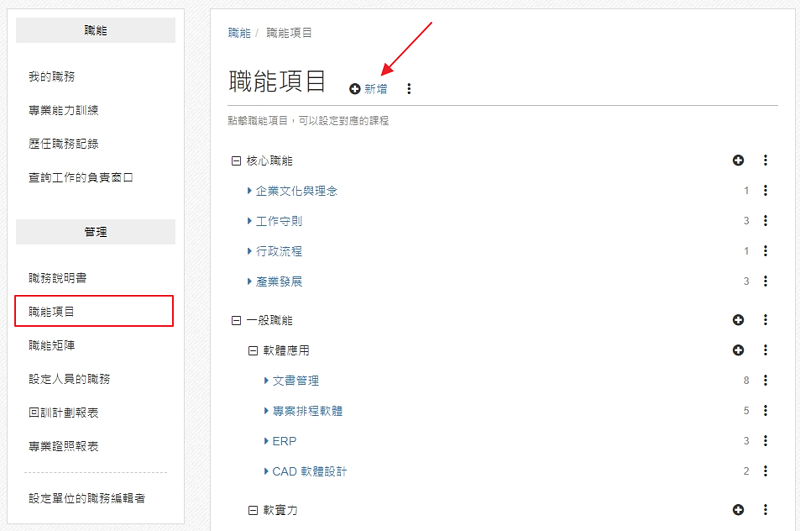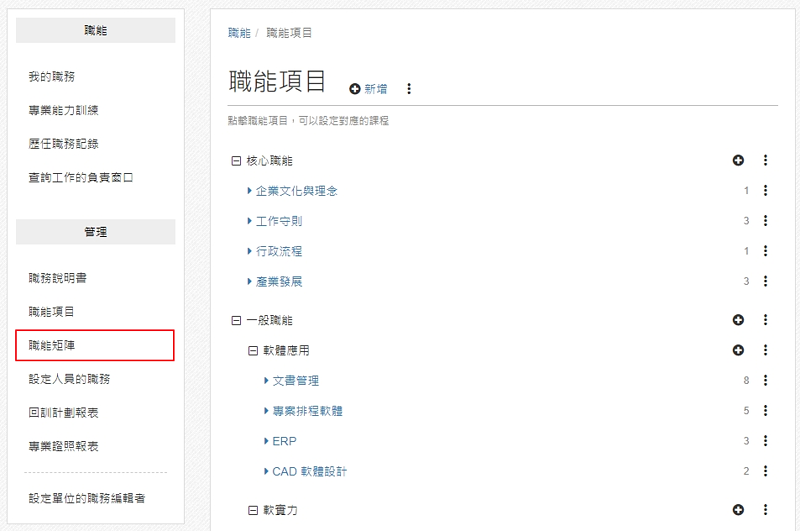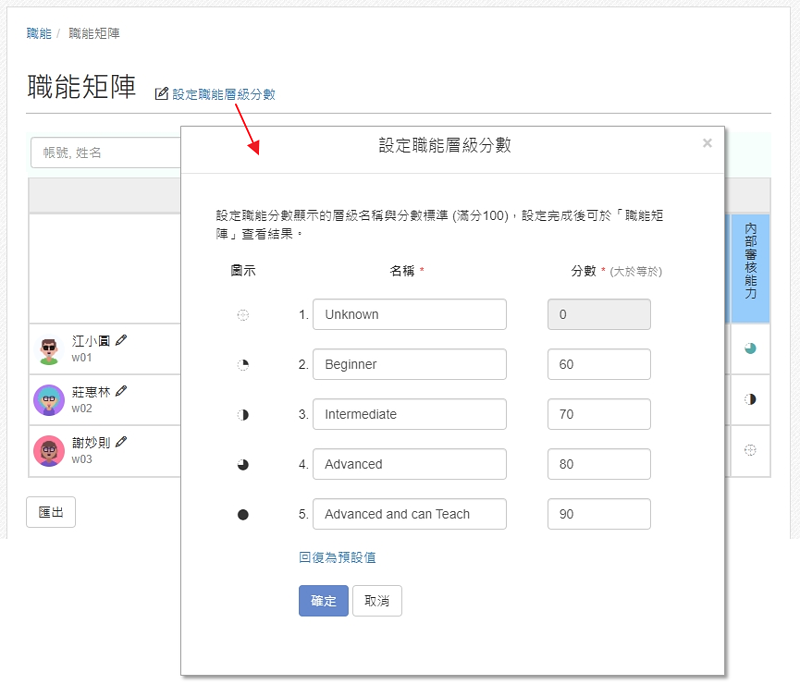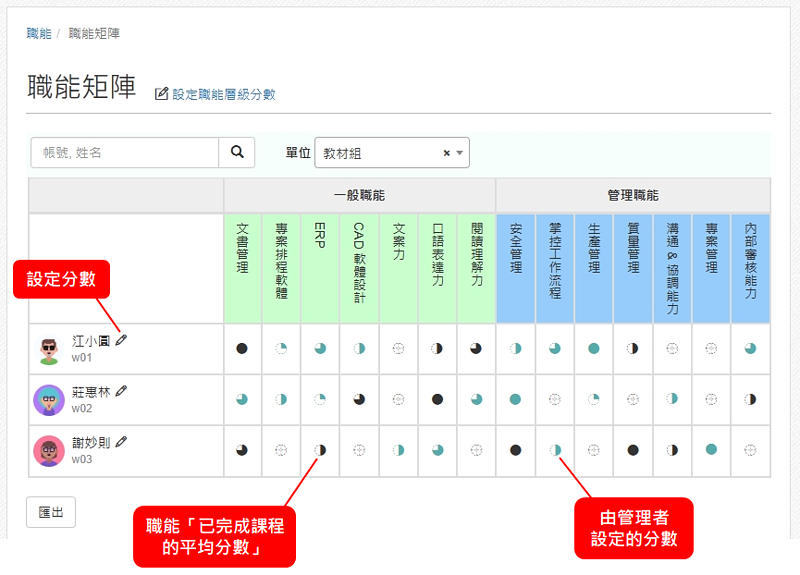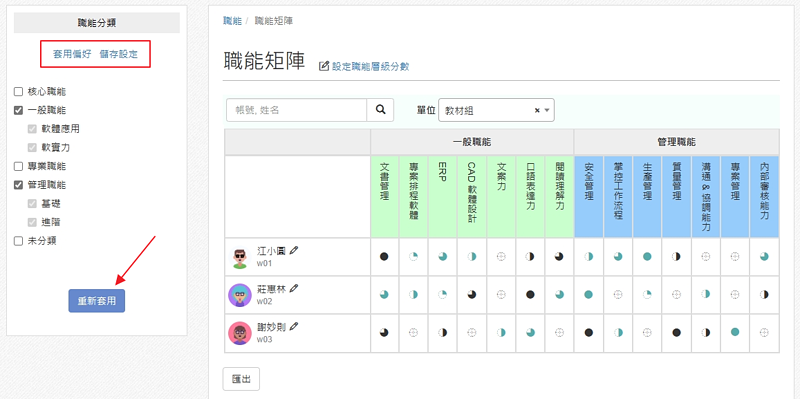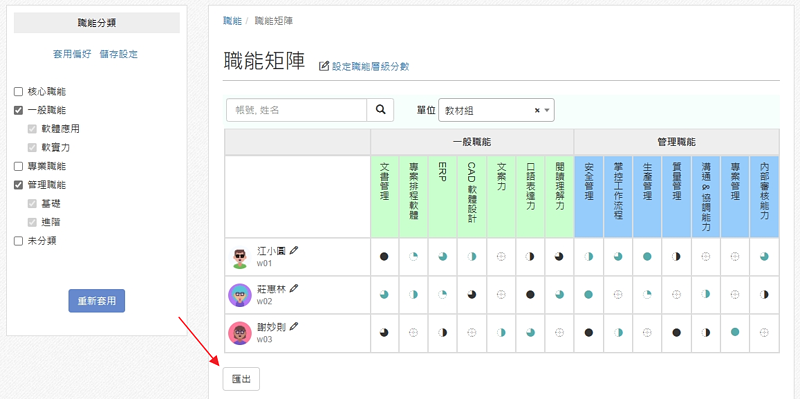新網址:
職能矩陣 (如下圖),以視覺化方式呈現人員擁有特定能力 (職能項目) 的程度,方便快速掌握部門 or 特定同仁的各項職能,其中的「程度」,可以依據修課 / 考核結果自動計算或是由管理者直接設定。
考慮到實務運作的需求,系統提供「核心職能矩陣、專業職能矩陣」兩種應用模式,說明如下:
- 核心職能矩陣
類似通識能力,例如文書處理能力、採購相關知識、溝通協調能力、時間管理、專案管理等,每一項核心能力可以建立相關課程,矩陣中的「程度」,是根據已完成職能相關課程的平均分數計算。
- 專業職能矩陣
依據各職務的「專業職能」考核結果計算,藉此更精準地評估職務專業上所需具備的技能程度。
由於專業職能矩陣必須先建立各職務的「專業能力、里程碑」關係以及進行專業能力考核,我們在另一個主題「專業能力考核 ~ 10 分鐘就上手!」中說明,以下則以說明「核心職能矩陣」為主。
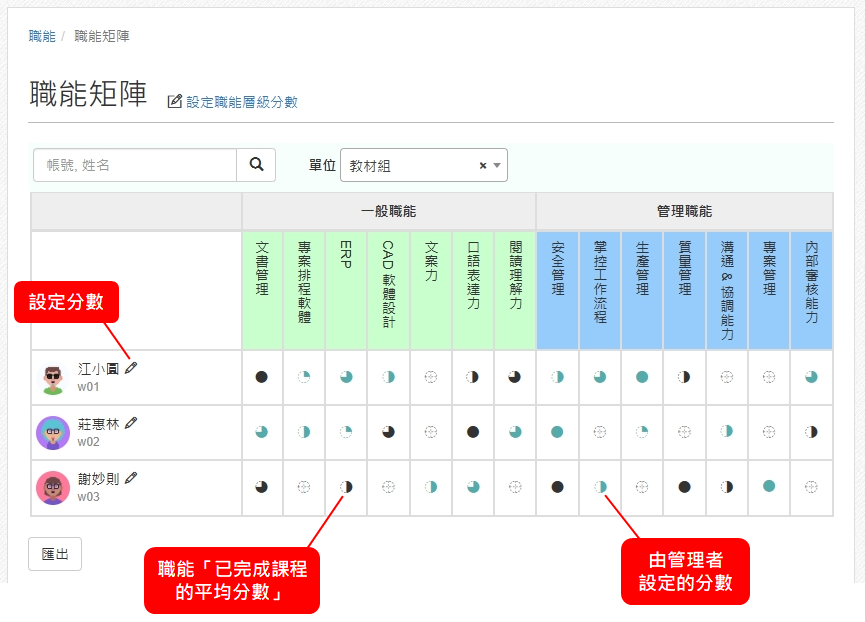
主要流程如下:
- 建立職能項目與課程的關係
因為職能矩陣的能力程度,會自動依據職能相關課程的平均分數計算,如果沒有完整的規劃,就只能用人工的方式設定人員與能力的關係,無法自動計算。
- 設定職能層級分數
系統預設以五個分數區間進行分級,使用者可以依需求自行命名與定義分數區間。 Unknown: 0~60 分
Unknown: 0~60 分 Beginner: 61~70 分
Beginner: 61~70 分 Intermediate: 71~80 分
Intermediate: 71~80 分 Advanced: 81~90 分
Advanced: 81~90 分 Advanced and can Teach: 91~100 分
Advanced and can Teach: 91~100 分
- 設定成員的職能分數
除了依據「已完成職能相關課程的平均分數」顯示成員的職能等級,也提供由管理者手動輸入分數。
以下是詳細的操作說明。
重點
- 基本設定
- 1.建立職能項目與課程的關係管理者可以先從「職能項目」頁面新增職能並建立對應的課程關係,更完整的操作說明,請參考文件「設定職能項目」。
- 設定 & 檢視成員的職能分數
- 4.設定成員的職能分數系統預設以成員「有完成的課程平均分數」顯示各職能的分數層級 (黑色圖示),同時也提供管理者 (如單位主管、單位的職務編輯者 or 職能管理者) 手動設定分數,並以顏色
 區隔。點擊人員照片下方的
區隔。點擊人員照片下方的 圖示,就可以輸入該位成員的職能分數。關於設定單位職務的編輯者,請參考文件「設定單位的職務編輯者」。
圖示,就可以輸入該位成員的職能分數。關於設定單位職務的編輯者,請參考文件「設定單位的職務編輯者」。
未登入或權限不足!
- 位置
-
- 資料夾名稱
- 快速入門 ~ 職能 (基礎)
- 上傳者
- 吳秉珊
- 單位
- 專案部
- 建立
- 2022-01-13 08:36:28
- 最近修訂
- 2025-04-05 13:04:13